Kontor Link / Einführung und erste Schritte mit shakehands Kontor Link
Schritt 1 - Installation und Start
Link arbeitet nur mit shakehands Kontor Datenbanken welche auf dem cubeSQL gehostet werden. Installieren Sie Link auf dem gleichen Rechner wie der cubeSQL Server, damit erreichen Sie die beste Performance.
Informationen zum cubeSQL Server finden Sie im Anwenderhandbuch zu shakehands Kontor im Bereich Client-/server Installation. Die Datenbank muss immer einem bestimmten Versionsstand von shakehands Kontor entsprechen. Dieser Versionsstand der Datenbank kann nur mit shakehands Kontor und nicht mit Link aktualisiert werden. Informationen zur Aktualisierung von shakehands Kontor Datenbanken finden Sie vorerst hier.
Link ist ab shakehands Kontor Release 13 freigegeben. Die aktuellen Freigaben finden Sie hier im Bereich Aktuelle shakehands Versionsfreigaben: https://shakehands.com/de/solutions/14-cubesql-server.html
Beachten Sie, dass die Datenbank immer nur über shakehands Kontor aktualisiert werden kann und dass die Datenbank zwingend via shakehands Kontor Frontend auf den cubeSQL Server geladen werden muss und nicht direkt als Importfunktion in der cubeSQL admin Konsole.
Hier die weiteren Bereiche
- Benutzer:in für externen Zugriff einrichten
- Link installieren
- Link zum ersten Mal starten und lizenzieren
- Link mit einer Datenbank verbinden
- Datenbank aktualisieren
Benutzer:in für externen Zugriff einrichten
Link erwartet einen Benutzer, welcher für externen Zugriff freigegeben wurde.. Dieser Benutzer muss zwingend einen Nutzernamen und ein Passwort besitzen. Legen Sie in shakehands Kontor einen neuen Benutzer an. Dies erfolgt zwingend in shakehands Kontor.
So geben Sie einen Benutzer für den externen Zugriff frei:
- Öffnen Sie die Datenbank auf dem cubeSQLServer mit shakehands Kontor.
- Öffnen Sie den Bereich Ablage>Benutzer unter Apple macOS oder den Bereich Datei>Benutzer unter Microsoft Windows.
- Legen Sie einen neuen Benutzer an oder bearbeiten Sie einen bestehenden Benutzer. Erfassen Sie mindestens einen Benutzernamen, ein Namenszeichen und ein eigenes Kennwort und optional weitere Angaben. Es darf nicht der Benutzer Administrator sein.
- Wechseln Sie in die Registrierkarte Zugriffsrechte.
- Wählen Sie in der Liste eine Firma, für welche Sie die Zugriffsrechte definieren möchten. Wechseln Sie ins Feld Status und definieren Sie hier den Zugriffsbereich aus als Eingeschränkter Zugriff. Die Einstellung Status> Voller Zugriff aus Sicherheitsgründen deaktiviert. Bei der Wahl Eingeschränkter Zugriff bestimmen Sie nun als nächstes die einzelnen Bereiche und aktivieren in einer Liste die Bereiche, die der User braucht.
- Klicken Sie den Button Zugriffsrechtefestlegen... shakehands Kontor öffnet die Liste Zugriffsrechte ....
- Wählen Sie die Bereiche aus, welche der User und Sie als Entwickler Zugriff haben brauchen und möchten und aktivieren Sie immer den Bereich 'ShakeHands Kontor Link' Externer Zugriff.
- Bestätigen Sie mit OK.
- Optional beschränken Sie den Zugriff zeitlich unter Bearbeiten und Auswerten von Daten im Datumsbereich von bis mit einem Datum.
- Optional erfassen Sie im ReiterSignaturTelefon, Email-Adresse und die Signatur (Text).
- Sichern Sie mit OK.
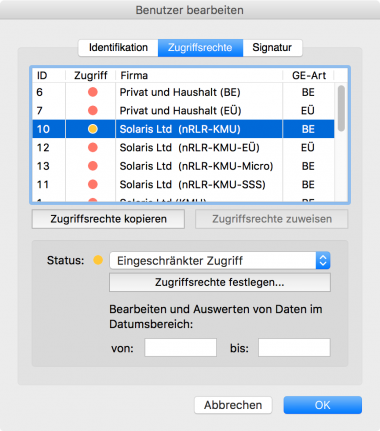
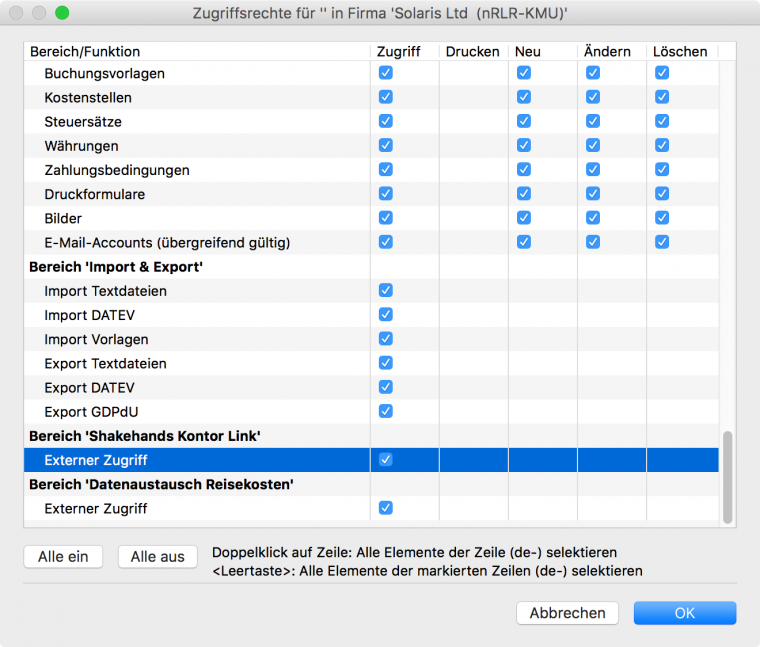
Schalten Sie mit der Funktion Alle ein alle Rechte frei. Und deaktivieren Sie in einem zweiten Schritt dann einzelne Bereiche oder Funktionen.
Erstellen Sie für die Verwaltung und den Zugriff immer einen eigenen Administrator für die shakehands Kontor Link API, z.B. APIadmin. Damit können Sie zukünftige User einfach über diesen User duplizieren und Zugriffsrechte kopieren schnell und sicher anlegen.
Link installieren
Hier finden Sie die Systemvoraussetzungen und die Installationsschritte aufgeteilt nach den Betriebssystemen
Apple macOS
- Systemanforderungen
Datumsformat des Betriebssystems: TT.MM.JJ oder TT.MM.JJJJ
So installieren Sie shakehands Kontor Link:
- Öffnen Sie die Installationsdatei shakehandsKontorLink[Jahr]-[Release].dmg mit einem Doppelklick. Es öffnet sich der Installationsdialog.
- Ziehen Sie das shakehands Kontor Link Symbol in den Ordner Programmer. shakehands Kontor Link wird nun installiert.
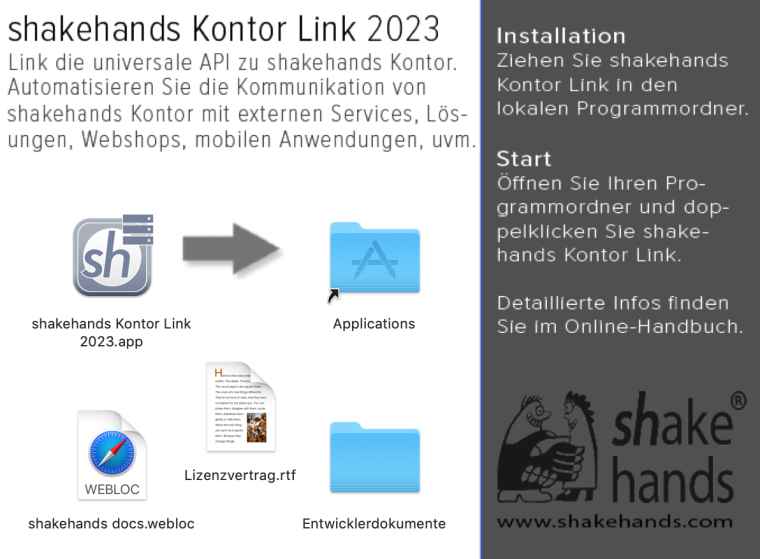
Im Ordner Entwicklerdokumente finden Sie Demobeispiele in PHP und C++.
Microsoft Windows
- Systemanforderungen
Datumsformat des Betriebssystems: TT.MM.JJ oder TT.MM.JJJJ
Weitere Voraussetzung:
- Falls Sie eine ältere Version installiert haben z.B. eine Betaversion, deinstallieren Sie diese vorher. Die Datenbank wird hierbei nicht gelöscht.
So installieren Sie shakehands Kontor Link:
- Öffnen Sie die Installationsdatei SetupshakehandsLink[Jahr]-[Release].exe mit einem Doppelklick. Der Setup-Assistenz wird geöffnet.
- Folgen Sie den Anweisungen bis zum Abschluss der Installation.
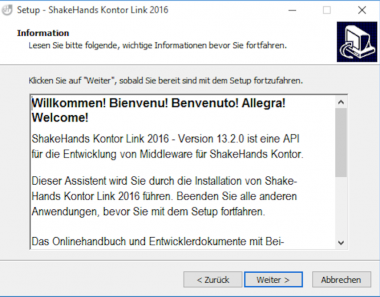
Im Installationsordner finden Sie den Unterordner Entwicklerdokumente mit Demobeispielen in PHP und C++.
Link zum ersten Mal starten und lizenzieren
Voraussetzung
- Sie haben eine shakehands Kontor Link Lizenz besorgt
So starten Sie shakehands Kontor Link:
- Öffnen Sie shakehands Kontor Link. Beim erster Start erhalten Sie einen Dialog mit Funktion Lizenz ... eingeben der sich öffnet.
- Öffnen Sie die Funktion Lizenz eingeben... oder bestellen Sie unter Lizenzen anfordern gleich im shakehands Shop eine Lizenz.
- Erfassen Sie nun die Lizenz.
- shakehands Kontor Link öffnet nun das Fenster Willkommen.
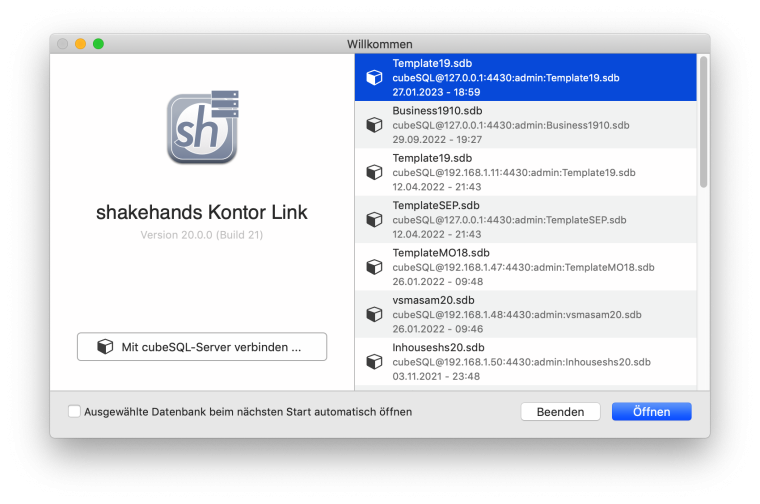
Entwicklungsphase: Sie können eine kostenlose shakehands Kontor Link Lizenz als Entwickler anfordern. Diese ist für 90 Tage gültig. Zudem brauchen Sie eine shakehands Kontor Applikations-Lizenz. Haben Sie keine shakehands Kontor Lizenz zur Verfügung, beantragen Sie bitte gleichzeitig eine Applikations-Lizenz. Die Lizenz für den cubeSQL Server fordern Sie als Entwickler-Lizenz oder als Freeware Lizenz bei der Herstellerin des Datenbankservers sqlabs an. Hier finden Sie weitere Informationen und Links dazPhase produktiver Betrieb: Ist das Projekt der Middleware abgeschlossen können Sie als Kunde einen zeitlich unbegrenzte shakehands Kontor Link beantragen. Sie als Kunde muss bei uns registriert sein und eine kaufpflichtige shakehands Kontor Lizenz besitzen.
Microsoft Windows Nutzer:innen erhalten beim ersten Start möglicherweise eine Warnung der Windows Firewall, das einige Features blockiert werden. Damit shakehands Kontor Link korrekt funktionieren kann, müssen Sie den Zugriff auf die Features alle zulassen.
Link mit einer Datenbank verbinden
Voraussetzungen
- Der Benutzerzugang ist mit einem Kennwort geschützt.
- Der Benutzer hat die Zugriffsrechte für den Fernzugriff.
- Der cubeSQLServer ist eingerichtet, lizenziert und gestartet.
- Eine Datenbank wurde auf den Server hochgeladen.
- Und shakehands Kontor ist installiert, lizenziert und kann gestartet werden.
Zum Schutz vor versehentlicher Rechtevergaben muss das Recht explizit in shakehands Kontor vergeben werden. Ein Vollzugriff wird nicht ausreichend. Definieren sie ein Profil mit eingeschränkten Zugriffen.
So verbinden Sie sich mit der Datenbank:
- Starten Sie shakehands Kontor Link. Das Dialogfenster Willkommen öffnet sich.
- Klicken Sie auf die Funktion Mit cubeSQL-Server verbinden... Der Dialog zum Anmelden an den cubeSQL Server erscheint.
Füllen Sie die Felder entsprechend des eigenen cubeSQL-Server-Logins aus: Server, Port, Anwender, Kennwort.
Klicken Sie auf Verbindung herstellen. Im unteren Teil des Dialogs werden nun alle aktiven Datenbanken auf dem Server angezeigt.
Wählen Sie die entsprechende Datenbank aus und bestätigen Sie mit OK.
Melden Sie sich mit dem Benutzerlogin an shakehands Kontor an.
(Release 20.1.0, Apple macOS)
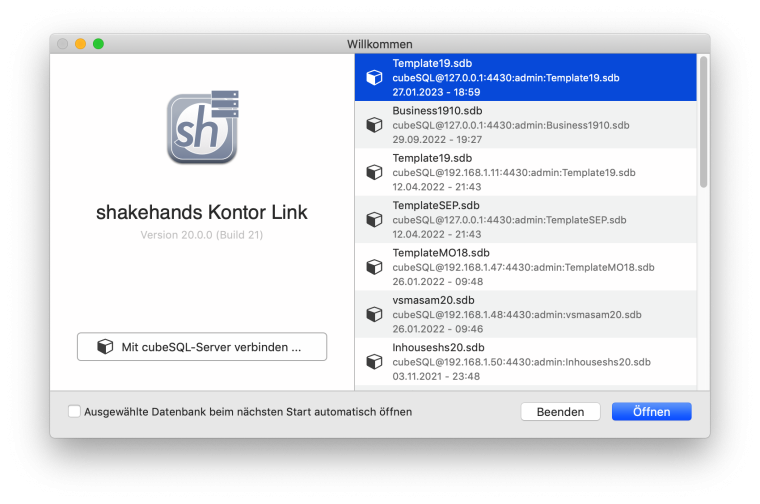
(Release 13.1.0, Apple macOS)
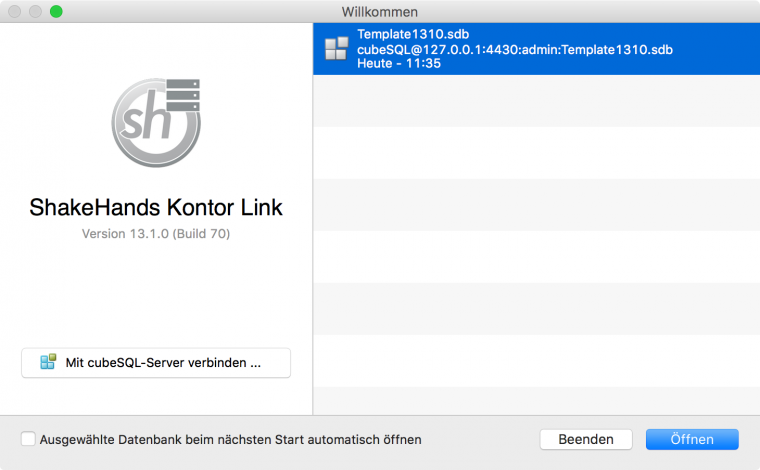
(Anmeldeoption am cubeSQL Server mit Kennwort admin)
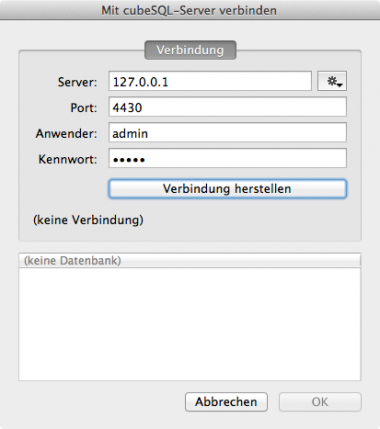
Falls Sie noch keine shakehands Kontor Datenbank auf dem cubeSQL Server vorfinden, müssen Sie eine Datenbank auf den Server hochladen. Details finden Sie in diesem Bereich Datenbank auf den Server hochladen.
Erhalten Sie eine Fehlermeldung, dass die Datenbankversion (Schema) nicht für diese shakehands Kontor Link Version geeignet ist, müssen Sie eine neuere shakehands Kontor Link-Version installieren oder die Datenbank mit der shakehands Kontor Version aktualisieren, die das gleiche Schema hat.
Datenbank aktualisieren
Link erwartet eine shakehands Kontor Datenbank, welche auf einem cubeSQL Server hochgeladen wurde. Jede Link Version kann nur mit einer bestimmte Schemaversion der Datenbank arbeiten. Ist die Schemaversion zu gering muss diese mit einer entsprechenden Aktualisierung der Version von shakehands Kontor aktualisiert werden. Ist die Schemaversion der Datenbank zu hoch, muss Link aktualisiert werden.
Eine Datenbank-Aktualisierung kann nur mit shakehands Kontor erfolgen.
So aktualisieren Sie eine Datenbank mit shakehands Kontor:
- Öffnen Sie die zu verwendete Datenbank mit der entsprechenden shakehands Kontor Version auf dem cubeSQL-Server.
- Wenn die Datenbank aktualisiert werden muss, folgt beim Start automatisch eine Meldung wie unten angezeigt.
- Klicken Sie auf Aktualisieren.
- Es wird automatisch ein Vorschlag für ein Backup angezeigt, welches Sie mit OK bestätigen. auf dem shakehands Kontor führt die entsprechende Aktualisierung des Datenbank-Schemas durch.
- Nun können Sie die Datenbank nutzen diese mit shakehands Kontor öffnen.
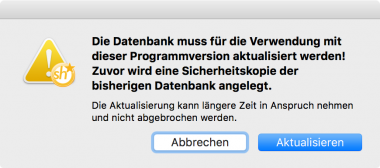
Die shakehands Kontor Link Versionierung folgt in der jeweiligen Release-Nummerierung der entsprechenden shakehands Kontor Version. Also eine Version 20.1.0 von shakehands Kontor muss einer Version 20.1.0 oder 20.1.2 von shakehands Kontor Link entsprechen.
Nächstes Thema: